Word页眉线长度怎么调节?Word修改页眉横线长短的方法
更新日期:2023-09-24 07:33:59
来源:系统之家
手机扫码继续观看

Word页眉线长度怎么调节?近期有用户需要根据文档内的对页眉线长度进行相对应的调整,那么应该如何操作呢?本期教程小编就来和大家聊聊Word修改页眉横线长短的方法。

1、首先,打开一个word文档,我们发现word文档下面的内容宽度与页眉线并不一样长,很明显页眉线的长度比内容的宽度更短,如图所示。
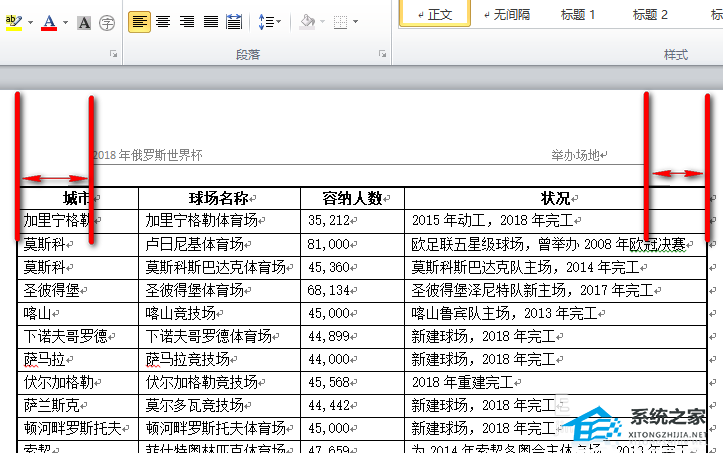
2、我们在页眉线位置进行双击,进入到页眉的编辑状态,如图所示。

3、进入编辑状态后,点击菜单栏图示位置的【页面布局】选项。
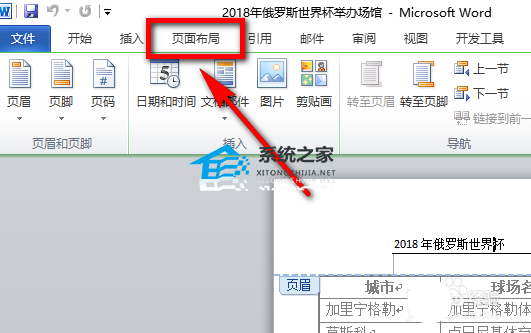
方法一:
进入页面布局的菜单栏之后,在下面工具栏的段落组中找到缩进点击图示位置的向下的箭头,将缩进值调整为负数,这样页眉线就会边长,设置的具体缩进值以页眉线与页面内容区域宽度一致即可。
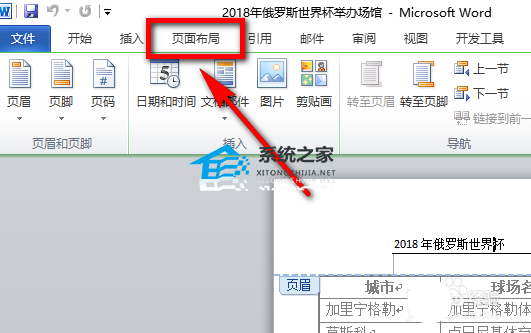
方法二:
1、在菜单中点击页面布局后,在工具栏段落组下方点击图示的指向右下方的箭头符号。
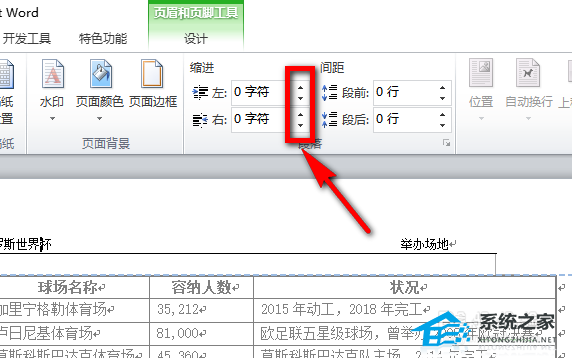
2、此时此刻就进入到了段落的设置页面,在页面中找到缩进栏,然后在其下方点击图示位置的向下箭头符号,调整左右缩进至合适值即可。
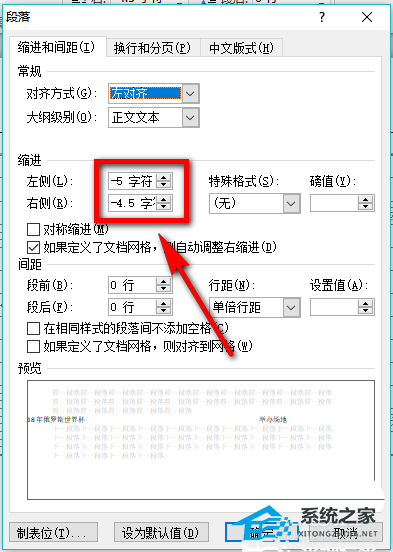
3、关闭段落的设置页面后,回到普通视图,这时可以看到页眉线长度和内容的宽度就一致了。
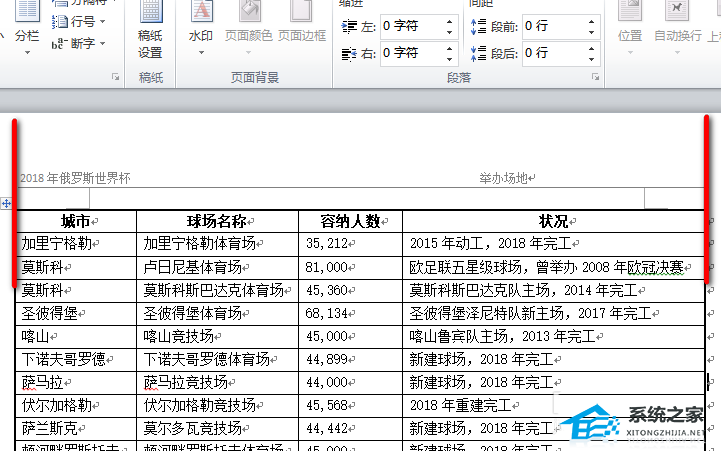
以上就是Word修改页眉横线长短的方法,希望大家喜欢,请继续关注系统之家。
该文章是否有帮助到您?
常见问题
- monterey12.1正式版无法检测更新详情0次
- zui13更新计划详细介绍0次
- 优麒麟u盘安装详细教程0次
- 优麒麟和银河麒麟区别详细介绍0次
- monterey屏幕镜像使用教程0次
- monterey关闭sip教程0次
- 优麒麟操作系统详细评测0次
- monterey支持多设备互动吗详情0次
- 优麒麟中文设置教程0次
- monterey和bigsur区别详细介绍0次
系统下载排行
周
月
其他人正在下载
更多
安卓下载
更多
手机上观看
![]() 扫码手机上观看
扫码手机上观看
下一个:
U盘重装视频












